พวกเราส่วนใหญ่ไม่ได้กดที่หน้าต่างเทอร์มินัลบ่อยเกินไปที่จะทำการเปลี่ยนแปลงกับระบบ UNIX ที่ใช้ OS X แต่เมื่อคุณทำ คุณจะสังเกตเห็นว่าอินเทอร์เฟซน่าเบื่อเพียงใด เห็นได้ชัดว่ามันใช้งานได้จริง และมีเหตุผลสำหรับสิ่งนั้น
ในภาพยนตร์ส่วนใหญ่ การแฮ็กบรรทัดคำสั่งนั้นดูดีมาก และนั่นก็เป็นเพราะว่า แฮ็กเกอร์ทุกคนที่คุณเห็นบนหน้าจอกำลังใช้สิ่งที่ดูเหมือนระบบปฏิบัติการที่ออกแบบเองด้วยมือ ระบบ.
ในบทความนี้ เราจะเรียนรู้ว่าการปรับแต่งหน้าต่างเทอร์มินัลของคุณนั้นง่ายเพียงใดเพื่อให้อ่านง่ายขึ้นและใช้งานสนุกมากขึ้น เราจะครอบคลุมการแก้ไขและจัดเก็บรูปลักษณ์ที่หลากหลายสำหรับ Terminal และแสดงสูตรเฉพาะของวิธีการ ทำให้ Terminal ดูเหมือน Commodore 64 หรือคอมพิวเตอร์ MU-TH-UR 6000 จาก Alien ดั้งเดิมปี 1979 ภาพยนตร์.

แสดงความต้องการของคุณ
คุณอาจไม่เคยสังเกตมาก่อนเลยว่า Terminal นั้น มี ความชอบ มันเป็นสิ่งที่คุณไม่ได้ตรวจสอบอย่างใกล้ชิดเกินไปและเข้าและออกโดยเร็วที่สุด แต่มีการตั้งค่าอยู่ในเมนูโปรแกรม
เมื่อคุณตั้งค่ากำหนดแล้ว ให้ดูที่แท็บและเลือก "โปรไฟล์" นี่ไม่ใช่อย่างที่คุณคิดไว้สำหรับ ค่ากำหนดของผู้ใช้บางประเภท แต่จริงๆ แล้วมันคือการควบคุมรูปลักษณ์และความรู้สึกของเทอร์มินัลอย่างเต็มที่ หน้าต่าง.

ค่าเริ่มต้นคือสิ่งที่เรียกว่า "พื้นฐาน" และนั่นคือรูปลักษณ์ที่เรารู้จัก เป็นข้อความสีดำเล็กๆ บนพื้นหลังสีขาว ความประหลาดใจประการแรกในการมาเยือนครั้งแรกของคุณที่นี่คือมีรูปลักษณ์ที่ตั้งไว้ล่วงหน้ามากมายในการตั้งค่า เพียงคลิกที่สถานีที่ตั้งไว้ทางด้านซ้ายของบานหน้าต่างเพื่อแก้ไขหรือใช้งาน
เย็นตามค่าเริ่มต้น
แต่การเลือกที่นี่จะไม่เปลี่ยน Terminal ที่ใช้งานอยู่ หากต้องการเปลี่ยนการตั้งค่าในหน้าต่าง Terminal ใหม่ทุกบาน คุณต้องทำสองสิ่ง
ขั้นแรก เมื่อออกแบบรูปลักษณ์ใหม่หรือเลือกการตั้งค่าล่วงหน้าอย่างใดอย่างหนึ่งแล้ว ให้คลิกปุ่ม "ค่าเริ่มต้น" ที่ด้านล่างของบานหน้าต่างพรีเซ็ต ทำให้รูปลักษณ์ใหม่เป็นสไตล์เริ่มต้น

แต่เมื่อทำเสร็จแล้ว คุณจะยังคงพบว่าหน้าต่างใหม่ (ไม่ว่าจะจากเมนูหรือด้วย "Command + N") จะไม่อยู่ในรูปแบบใหม่ แต่จะปรากฏในรูปแบบพื้นฐาน
ในการแก้ไขปัญหานี้ คุณต้องย้อนกลับแท็บไปที่แท็บ "ทั่วไป" และเลือกรูปลักษณ์ใหม่ของคุณจากเมนูแบบเลื่อนลง "เมื่อเริ่มต้นระบบเปิดหน้าต่างใหม่พร้อมโปรไฟล์" เมื่อเสร็จแล้ว หน้าต่างใหม่ทั้งหมดจะอยู่ในรูปแบบใหม่

พลเรือจัตวา 64 ลุค
แล้วรูปลักษณ์ใหม่ทั้งหมดที่ใช้คอมพิวเตอร์ย้อนยุคหรือจากภาพยนตร์ล่ะ? มันคือทั้งหมดที่เกี่ยวกับแบบอักษรและสี
ก่อนอื่น มาลองใช้ Commodore 64 ที่หน้าเหมือนกันกัน ดาวน์โหลดสิ่งนี้ แบบอักษร C64 ย้อนยุค. ติดตั้งโดยดับเบิลคลิกที่ไฟล์ .ttf และคลิกปุ่ม "ติดตั้งฟอนต์" เมื่ออยู่ภายใน Font Book
เรียกใช้แอป Terminal และเลือก "Preferences" จากเมนูโปรแกรม คลิกแท็บ "โปรไฟล์" สร้างโปรไฟล์ใหม่โดยคลิกที่สัญลักษณ์ “+” ที่ด้านล่างของบานหน้าต่างโปรไฟล์ ตั้งชื่อโปรไฟล์รูปลักษณ์ใหม่ของคุณ

เลือกแบบอักษรโดยคลิกปุ่ม “เปลี่ยน…” ค้นหาแบบอักษร “C64 Pro” หรือ “C64 Pro Mono” แล้วเลือกขนาดที่ใหญ่กว่าเล็กน้อย เช่น s 12 pt แบบอักษรสไตล์ 8 บิตที่ดูดีขึ้นในขนาดที่ใหญ่ขึ้น ปิดตัวเลือก
บนแท็บข้อความ ตรวจสอบให้แน่ใจว่าได้เลือก "ข้อความ Antialias" "ข้อความกะพริบ" และ "แสดงข้อความ ANSI"

ถัดไปตั้งค่าสีข้อความ "ข้อความ" และ "ตัวหนา" เป็นค่าต่อไปนี้:
สีแดง 129 เขียว 113 สีน้ำเงิน 167
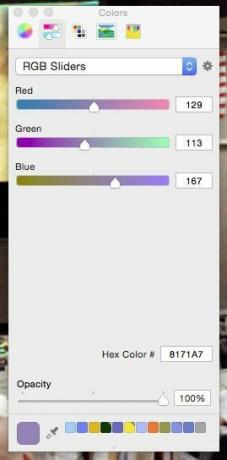
ตั้งค่าการเลือกและสีของเคอร์เซอร์เป็น:
สีแดง 196 เขียว 172 สีน้ำเงิน 255
และสุดท้ายเปลี่ยนเป็นแท็บ Window และเปลี่ยนสีพื้นหลังและเอฟเฟกต์เป็น:
สีแดง 76 เขียว 54 สีน้ำเงิน 167
ตอนนี้เรามีเทอร์มินัลปรุงแต่ง C64 ใหม่ที่ยอดเยี่ยม

คุณสามารถทำให้เทอร์มินัลของคุณดูเหมือนคอมพิวเตอร์รุ่นเก่าๆ ได้ มันคือทั้งหมดที่เกี่ยวกับแบบอักษรและสี เพียงค้นหาแบบอักษรหน้าจอเวอร์ชัน TrueType หรือ OpenType สร้างภาพหน้าจอจากโปรแกรมจำลอง คุณสามารถกำหนดสีหน้าจอที่แน่นอนในโปรแกรมระบายสี จากนั้นกำหนดขนาดที่เหมาะสมสำหรับ พิมพ์.
MU-TH-UR 6000 ลุค
คุณอาจจำได้ในหนัง Alien (1979) ว่าคอมพิวเตอร์ใน Nostromo ถูกเรียกว่า "Mother" หรือ "MU-TH-UR" และคอมพิวเตอร์เครื่องนี้มีอินเทอร์เฟซที่โดดเด่นมาก
แบบอักษรสำหรับรูปลักษณ์นี้หายากกว่าเล็กน้อย ฟอนต์เดิมที่ใช้ (ตามนี้) เป็นสิ่งที่คล้ายกับ Berthold City Light มากหรือเป็นเวอร์ชันที่กว้างขึ้นเล็กน้อย ปัญหาคือฟอนต์นี้เป็นฟอนต์ราคาแพง ประมาณ 170 ปอนด์
เป็นที่ยอมรับว่าคุณสามารถซื้อแบบอักษรที่คล้ายกันที่เรียกว่า ไฟ Serif แผ่นพื้นสี่เหลี่ยม ราคา 25 ปอนด์ แต่มีฟอนต์ฟรีที่คล้ายกันซึ่งเรียกว่า ชาไทป์.
เลือกแบบอักษรโดยคลิกปุ่ม “เปลี่ยน…” ค้นหาแบบอักษร Berthold หรือ Chatype แล้วเลือกขนาดที่ใหญ่กว่าเล็กน้อย เช่น 18 pt แบบอักษรนี้มีขนาดค่อนข้างเล็กและไม่สามารถอ่านได้ในขนาดที่ต่ำกว่า ปิดตัวเลือก
บนแท็บข้อความ ตรวจสอบให้แน่ใจว่าได้เลือก "ข้อความ Antialias" "ข้อความกะพริบ" และ "แสดงข้อความ ANSI" นอกจากนี้ ในกรณีนี้ ให้เลือกช่อง Use Bold fonts ด้วย เพื่อทำให้ข้อความหนาขึ้นเล็กน้อย
ถัดไปตั้งค่าสีข้อความและตัวหนาเป็นค่าต่อไปนี้:
สีแดง 0 เขียว 166 สีน้ำเงิน 0
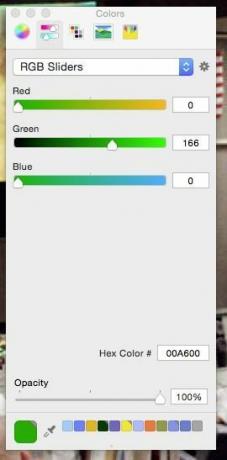
ตั้งค่าการเลือกและสีของเคอร์เซอร์เป็น:
สีแดง 0 เขียว 86 สีน้ำเงิน 0
สีแดง 0 เขียว 217 สีน้ำเงิน 0
ตามลำดับ
และสุดท้ายเปลี่ยนเป็นแท็บ Window และเปลี่ยนสีพื้นหลังและเอฟเฟกต์เป็น:
สีแดง 0 เขียว 0 สีน้ำเงิน 0
มันไม่สมบูรณ์แบบ แต่มีรสชาติที่แท้จริงของต้นฉบับอย่างแน่นอน

คุณใช้การออกแบบที่ยอดเยี่ยมอะไรสำหรับหน้าต่าง Terminal ของคุณ บอกเราเกี่ยวกับเรื่องนี้ในความคิดเห็นด้านล่าง
การเปิดเผยข้อมูลพันธมิตร: ทำให้เทคโนโลยีง่ายขึ้นอาจได้รับค่าคอมมิชชั่นสำหรับผลิตภัณฑ์ที่ซื้อผ่านลิงก์ของเรา ซึ่งสนับสนุนงานที่เราทำเพื่อผู้อ่านของเรา


